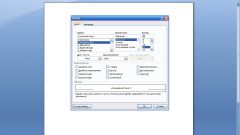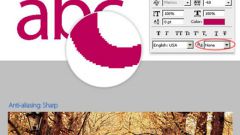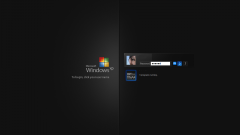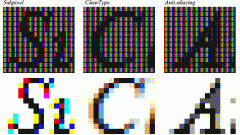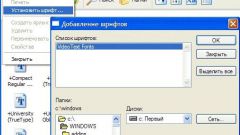Инструкция
1
Запустите режим настроек свойств экрана. Для этого в любом свободном месте рабочего стола системы кликните правой кнопкой мыши. В появившемся контекстном меню выберите пункт «Свойства». Вам представится окно «Свойства: Экран».
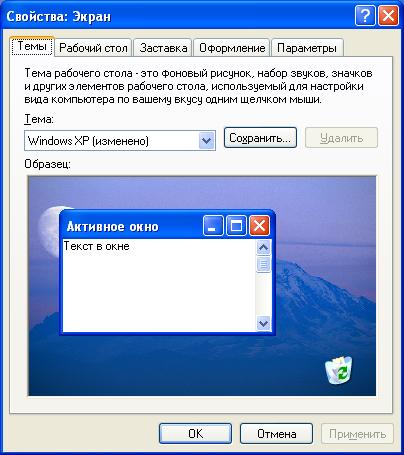
2
Перейдите в данном окне во вкладку «Оформление». Выберите в выпадающих списках элементов окна необходимый вам стиль и схему, в которых вы хотите изменить системный шрифт. Затем нажмите кнопку «Дополнительно».
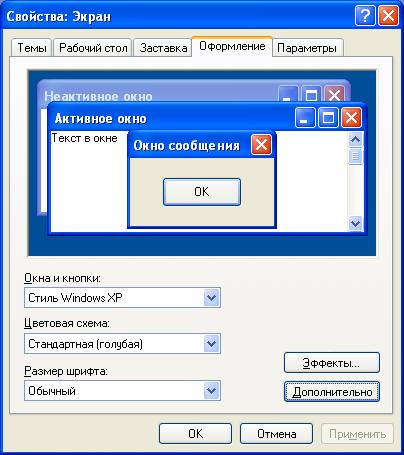
3
В новом открывшемся окне показывается графическое представление всех элементов оконного интерфейса. В соответствующем выпадающем списке выберите элемент, в котором вам необходимо установить новый шрифт. В списке «Шрифт» заложены все возможные варианты системных шрифтов. Выберите нужный вам заголовок шрифта, установите его размер, цвет и другое форматирование с помощью справа расположенных элементов.

4
При необходимости таким же образом выбирайте остальные элементы оконного интерфейса и также задавайте им новый системный шрифт. Сохраните внесенные изменения нажатием кнопки «Ок». В предыдущем окне настроек свойств экрана также нажмите кнопку «Ок». Внесенные изменения отобразятся в первом же вновь открытом окне интерфейса системы.
Видео по теме
Источники:
- как изменить букву на системном